我們?cè)?a href="http://cyz80.com/" target="_blank">CAD的使用中也會(huì)通過(guò)少數(shù)的對(duì)象反選剩余的大多數(shù)的對(duì)象。但是我們?cè)贑AD中并找不到CAD給的直接反選的功能,但是我們能夠通過(guò)一些操作來(lái)實(shí)現(xiàn)我們反選對(duì)象,我們來(lái)看看如何操作吧。
1.快速選擇對(duì)象
快速選擇對(duì)象的命令為【QSELECT】, 我們可以通過(guò)這一命令實(shí)現(xiàn)快速反選的功能。
如果我們要在全選圖形的基礎(chǔ)上刨去一部分的目標(biāo)的情況下,可以直接通過(guò)快速選擇QSELECT,在對(duì)話框中設(shè)置好篩選確認(rèn)后,在對(duì)話框底部選擇“排除在新選擇集外”即可。比如我們需要在選定的一些對(duì)象中剔除部分對(duì)象的話,可以先框選所有圖形,然后再進(jìn)行快速選擇。我們來(lái)看一個(gè)簡(jiǎn)單的例子,我們要在下圖形中選擇除了圓以外的其他對(duì)象,參考下圖。
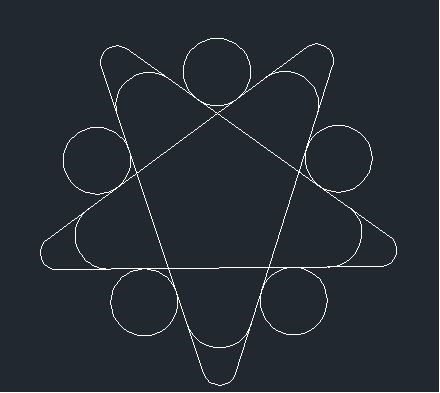
1.我們?cè)诿钚兄休斎搿綫SELECT】命令,執(zhí)行其命令
2.在快速選擇的對(duì)話框中,將我們的對(duì)象類(lèi)型選擇【圓】,且將運(yùn)算符號(hào)設(shè)置為全部選擇,在【排除在新選擇集外】,參考下圖。
如果我們呢的文件中還有其他的圖形的話,在選擇前可以將對(duì)話框底部的【應(yīng)用到】切換成【當(dāng)前選擇】。
3.單擊確定后我們就可以看到我們的圖形就被選擇好了。

4.我們從選擇集中刪去對(duì)象
如果需要從選擇集中刪去的對(duì)象不是同類(lèi)對(duì)象,沒(méi)有辦法用快速選擇一次性過(guò)濾好,或者我們要?jiǎng)h去的對(duì)象不是很多的時(shí)候,我們的圖中只想要?jiǎng)h去上面的三個(gè)圓的話,我們可以框選全部的對(duì)象,然后一個(gè)個(gè)的將三個(gè)圓從選擇集中減去。
在CAD中刪減目標(biāo)的方法有兩種,一是按住shift鍵后點(diǎn)選和框選要刨開(kāi)的對(duì)象,另一種,如果我們呢命令行中的提示是說(shuō)選擇對(duì)象,而且選擇了全部目標(biāo)之后們可以輸入【R】回車(chē),我們就可以點(diǎn)選和框選要提出的對(duì)象了。
在CAD中可以先選對(duì)象再執(zhí)行命令,也可以先執(zhí)行命令后選擇對(duì)象。當(dāng)我們沒(méi)有執(zhí)行任何命令就框選后,只能用SHIFT。假設(shè)我們先執(zhí)行了移動(dòng)MOVE或復(fù)制COPY的命令,命令行會(huì)提示選擇對(duì)象,此時(shí)如果框選了一些對(duì)象后,可以用SHIFT,也可以用R參數(shù)。
3、隱藏要從選擇集中剔除的對(duì)象
我們要從選擇集中剔除一些對(duì)象,并且在后續(xù)操作中會(huì)多次重復(fù)這樣的操作,我們先將要提出的對(duì)象隱藏,然后就方便我們框選了。
假設(shè)上面的圖形中我們要提出下面的兩個(gè)圓,我們可以先點(diǎn)選兩個(gè)圓,然后右鍵,選擇隱藏對(duì)象,如下圖所示。
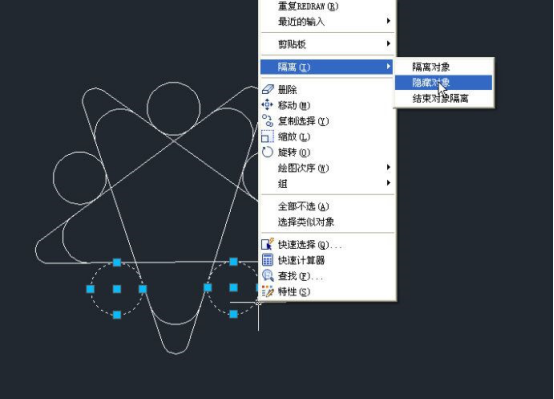
兩個(gè)圓被隱藏后,后續(xù)想選擇其他對(duì)象直接框選就可以了,如下圖所示。
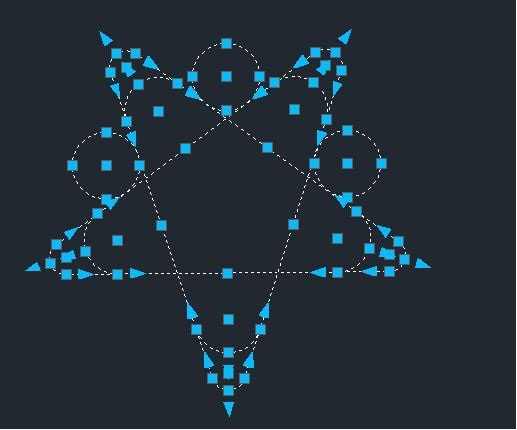
如果只是偶爾選擇一次的話,就沒(méi)有必要用隱藏了,免得回頭再忘了結(jié)束對(duì)象隔離。
推薦閱讀:CAD如何標(biāo)注分?jǐn)?shù)?
· 中望軟件西安峰會(huì)圓滿召開(kāi),“數(shù)智賦能”助推西部工業(yè)轉(zhuǎn)型升級(jí)2025-07-02
· 中望軟件杭州峰會(huì)成功舉辦,“CAD+”賦能浙江智造縱深發(fā)展2025-06-25
·中望3D 2026全球發(fā)布:開(kāi)啟設(shè)計(jì)仿真制造協(xié)同一體化時(shí)代2025-06-13
·中望軟件攜手鴻蒙、小米共建國(guó)產(chǎn)大生態(tài),引領(lǐng)工業(yè)設(shè)計(jì)新時(shí)代2025-06-01
·中望軟件2025年度產(chǎn)品發(fā)布會(huì)圓滿舉行:以“CAD+”推動(dòng)工業(yè)可持續(xù)創(chuàng)新2025-05-26
·中望CAD攜手鴻蒙電腦,打造“多端+全流程”設(shè)計(jì)行業(yè)全場(chǎng)景方案2025-05-13
·中望軟件蕪湖峰會(huì)圓滿召開(kāi),共探自主CAx技術(shù)助力企業(yè)數(shù)字化升級(jí)最佳實(shí)踐2025-04-27
·中望軟件亮相法國(guó) BIM World 展會(huì): 以CAD技術(shù)創(chuàng)新賦能工程建設(shè)行業(yè)數(shù)字化轉(zhuǎn)型2025-04-27
·玩趣3D:如何應(yīng)用中望3D,快速設(shè)計(jì)基站天線傳動(dòng)螺桿?2022-02-10
·趣玩3D:使用中望3D設(shè)計(jì)車(chē)頂帳篷,為戶(hù)外休閑增添新裝備2021-11-25
·現(xiàn)代與歷史的碰撞:阿根廷學(xué)生應(yīng)用中望3D,技術(shù)重現(xiàn)達(dá)·芬奇“飛碟”坦克原型2021-09-26
·我的珠寶人生:西班牙設(shè)計(jì)師用中望3D設(shè)計(jì)華美珠寶2021-09-26
·9個(gè)小妙招,切換至中望CAD竟可以如此順暢快速 2021-09-06
·原來(lái)插頭是這樣設(shè)計(jì)的,看完你學(xué)會(huì)了嗎?2021-09-06
·玩趣3D:如何巧用中望3D 2022新功能,設(shè)計(jì)專(zhuān)屬相機(jī)?2021-08-10
·如何使用中望3D 2022的CAM方案加工塑膠模具2021-06-24
·CAD如何恢復(fù)已刪除的圖片?2020-02-28
·CAD設(shè)置直徑符號(hào)的技巧2019-12-30
·剪裁外部參照——XCLIP2020-04-03
·如何設(shè)置CAD中十字光標(biāo)的長(zhǎng)度2018-03-15
·CAD標(biāo)注之間的距離設(shè)置技巧2020-06-04
·CAD填充圖案顯示異常的原因2025-04-10
·CAD中如何巧用環(huán)形陣列繪制圖形2019-08-16
·CAD怎樣給文字標(biāo)注加邊框2020-01-16
















